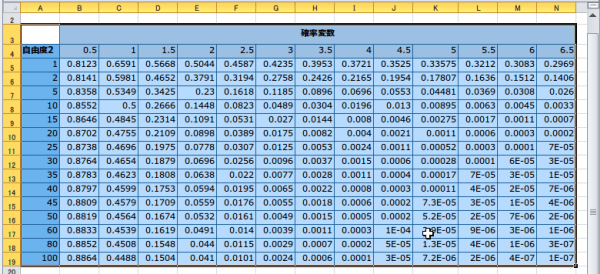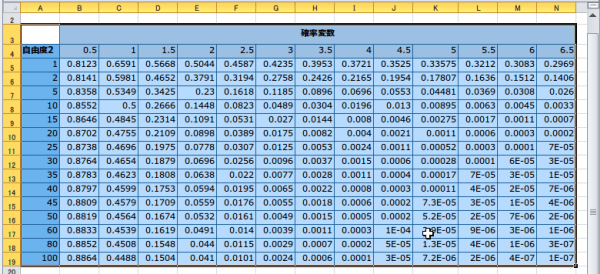ステータスバーの表示項目を設定
ステータスバー使ってる?
ステータスバーの表示項目をカスタマイズ
Excelのステータスバーには自動的に、平均、データの個数、最小値、最大値、合計のどれかを表示させることができます。 この機能がオートカルクです。数式や結果をExcelの表に表示して残す必要が無い場合、数値だけを確認したい時に便利な機能です。 今回は、このステータスバーをカスタマイズしましょう。
ステータスバーの表示項目を設定する方法
ステータスバーは、Excelの画面の一番下にあり、ここに様々なメッセージが表示されます。
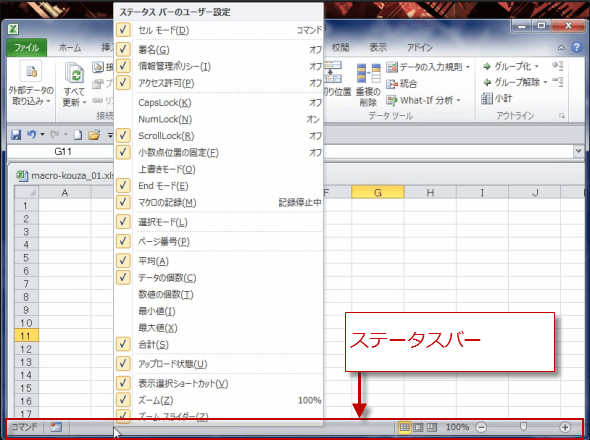
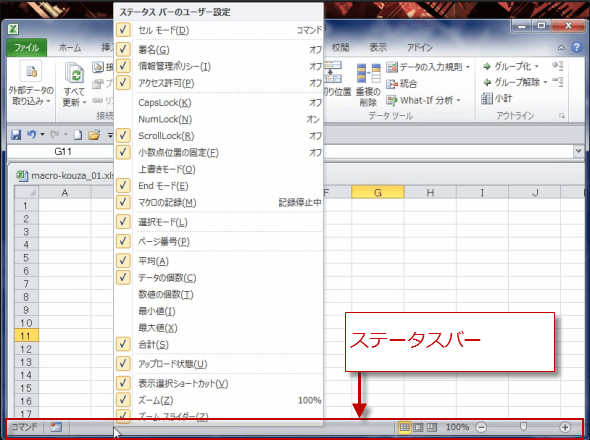
ステータスバーの上で右クリックすると、ステータスバーのユーザー設定が表示されます。
表示したい、項目にチェックを入れ、表示したくない項目については、チェックをはずして非表示にできます。
表示したい、項目にチェックを入れ、表示したくない項目については、チェックをはずして非表示にできます。
ステータスバーのユーザー設定の中ほどにオートカルクの設定部分があります。
ここにチェックをいれておくと、計算しなくても、表示されます。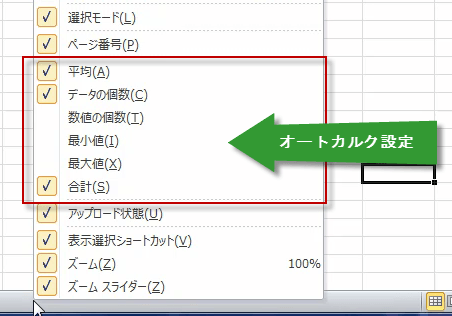
ここにチェックをいれておくと、計算しなくても、表示されます。
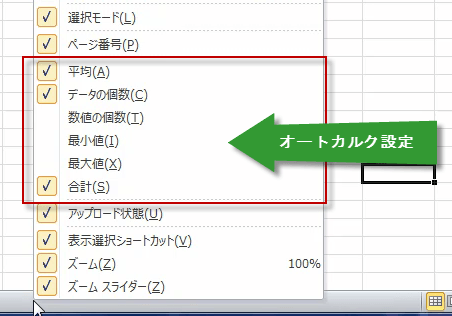
必要な項目にチェックを入れ、不要なものは外すことができます。
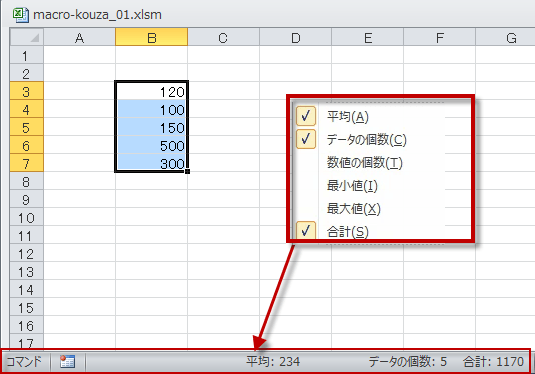
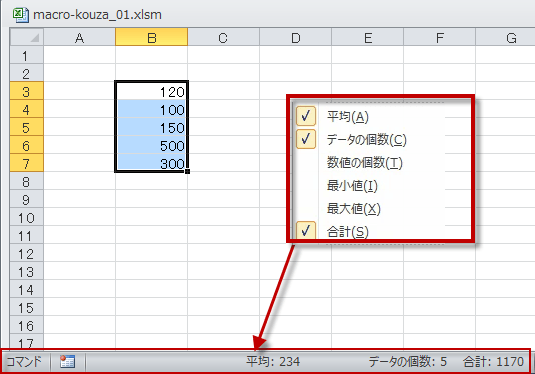
ステータスバーから表示サイズを変更
大きな表で作業をするときに、画面からはみ出してしまうことがありますが、全体が見えるように表示倍率をぴったりにするのは、倍率を計算するのが面倒です。
そこで、Ctrl+Shift+*で、データの入力範囲全体を選択してから、
ステータスバーのズーム倍率表示の数値部分をクリックします。
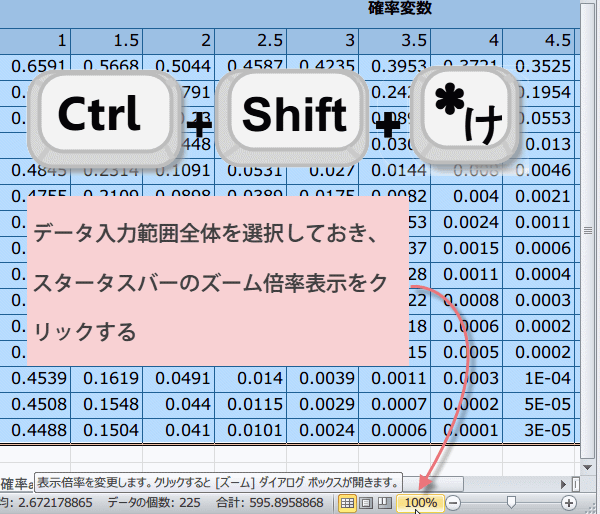
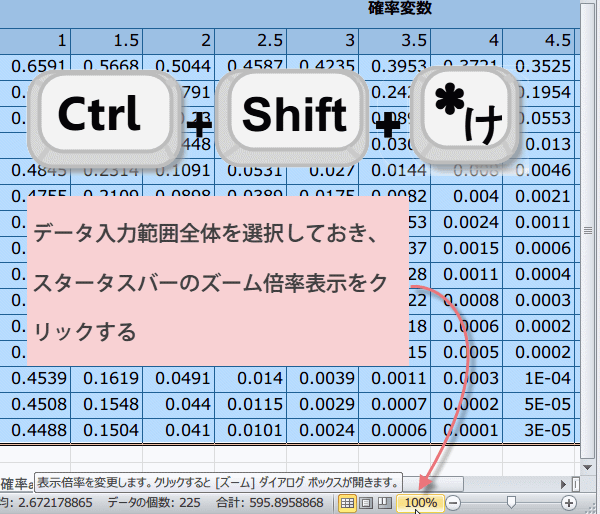
すると、倍率ダイアログが表示されるので、選択範囲をズームにチェックを入れ、OKをクリックします。
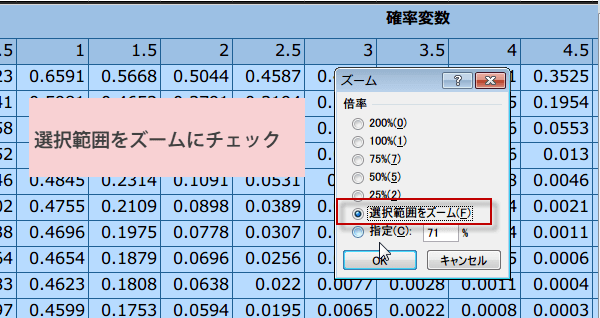
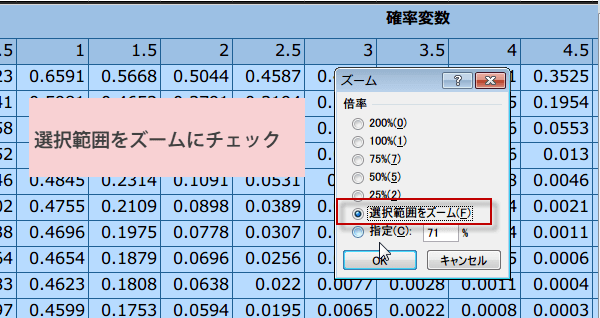
選択範囲のサイズに合わせてズームが自動で決定されて、表全体をスクロールなしで見渡せるようになりました。